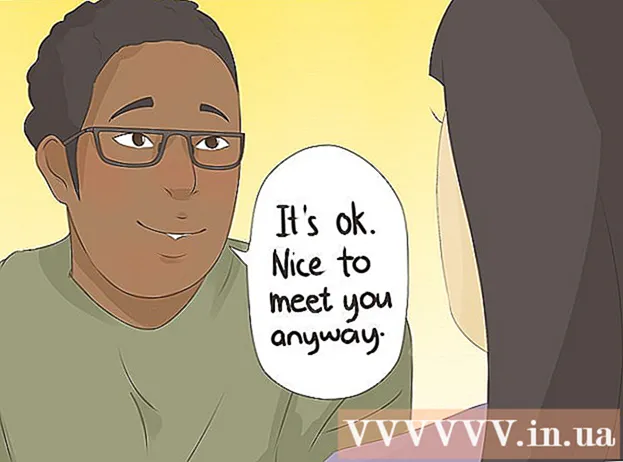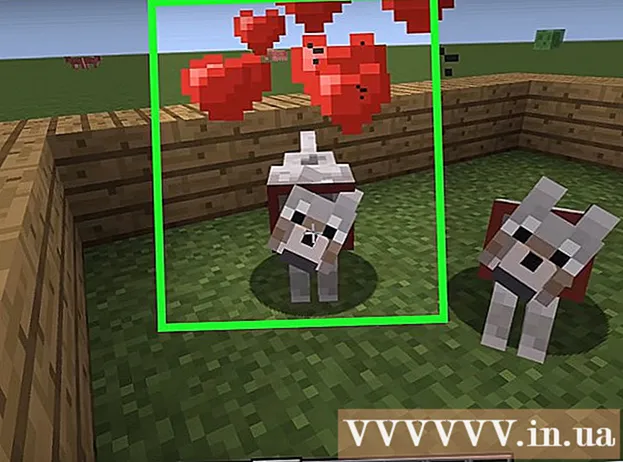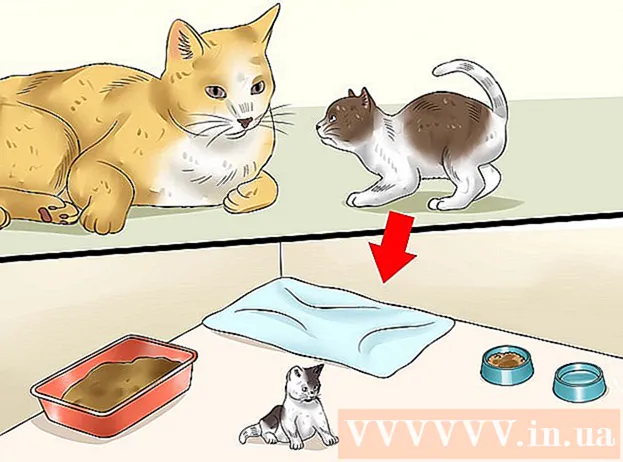రచయిత:
Tamara Smith
సృష్టి తేదీ:
27 జనవరి 2021
నవీకరణ తేదీ:
1 జూలై 2024
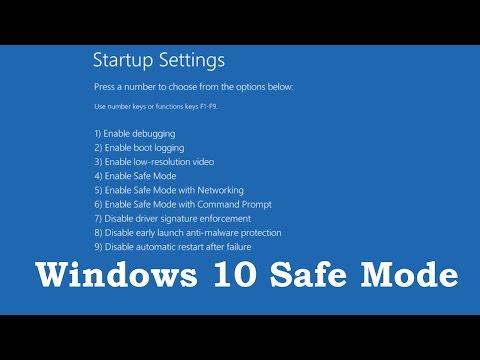
విషయము
- అడుగు పెట్టడానికి
- 3 యొక్క పద్ధతి 1: విండోస్ 8
- 3 యొక్క విధానం 2: విండోస్ XP, విస్టా, 7
- 3 యొక్క విధానం 3: బహుళ ఆపరేటింగ్ సిస్టమ్స్
- చిట్కాలు
- హెచ్చరికలు
సేఫ్ మోడ్ అనేది విండోస్ ట్రబుల్షూటింగ్ మోడ్, దీనిలో ఖచ్చితంగా అవసరమైన భాగాలు మాత్రమే ప్రారంభించబడతాయి. సాధారణ మోడ్లో తొలగించలేని వైరస్లు, స్పైవేర్ లేదా చెడ్డ డ్రైవర్లను తొలగించడానికి ఇది మిమ్మల్ని అనుమతిస్తుంది. మీ కంప్యూటర్ను సురక్షిత మోడ్లో బూట్ చేయడానికి క్రింది సూచనలను అనుసరించండి.
అడుగు పెట్టడానికి
3 యొక్క పద్ధతి 1: విండోస్ 8
- సురక్షిత మోడ్లో బూట్ చేయడానికి మీ కంప్యూటర్ను సెట్ చేయండి. మీ కంప్యూటర్ ప్రస్తుతం సాధారణ మోడ్లో బూట్ చేయగలిగితే మాత్రమే ఈ దశ పని చేస్తుంది. మీరు విండోస్ ప్రారంభించలేకపోతే, నేరుగా తదుపరి దశకు వెళ్ళండి.
- "రన్" విండోను తెరవండి. మీరు అదే సమయంలో విండోస్ కీ మరియు R ని నొక్కడం ద్వారా దీన్ని చేస్తారు.

- “Msconfig” అని టైప్ చేసి ఎంటర్ నొక్కండి.

- టాబ్ మెనులో "స్టార్టప్" సురక్షిత మోడ్ను ఎంచుకోండి (కనిష్టం).

- ఇప్పుడు విండోస్ తదుపరిసారి సేఫ్ మోడ్లో బూట్ అవుతుంది. తదుపరిసారి మీరు మళ్ళీ సురక్షిత మోడ్ను టిక్ చేయవచ్చు.

- "రన్" విండోను తెరవండి. మీరు అదే సమయంలో విండోస్ కీ మరియు R ని నొక్కడం ద్వారా దీన్ని చేస్తారు.
 లాగిన్ స్క్రీన్పై పవర్ బటన్ క్లిక్ చేయండి. మీరు Windows లోకి లాగిన్ అవ్వకపోతే ఈ పద్ధతిని ఉపయోగించండి. "పున art ప్రారంభించు" క్లిక్ చేసేటప్పుడు Shift కీని నొక్కి ఉంచండి. ఇప్పుడు, బూట్ చేసిన తర్వాత, మీరు నేరుగా ప్రారంభ సెట్టింగ్లకు తీసుకెళ్లబడతారు.
లాగిన్ స్క్రీన్పై పవర్ బటన్ క్లిక్ చేయండి. మీరు Windows లోకి లాగిన్ అవ్వకపోతే ఈ పద్ధతిని ఉపయోగించండి. "పున art ప్రారంభించు" క్లిక్ చేసేటప్పుడు Shift కీని నొక్కి ఉంచండి. ఇప్పుడు, బూట్ చేసిన తర్వాత, మీరు నేరుగా ప్రారంభ సెట్టింగ్లకు తీసుకెళ్లబడతారు.  సురక్షిత మోడ్ను ఎంచుకోండి. బూట్ సెట్టింగుల మెనులో ఒకసారి, క్రిందికి స్క్రోల్ చేసి, "నెట్వర్కింగ్తో సేఫ్ మోడ్" ఎంచుకోండి. నెట్వర్క్ డ్రైవర్ల సమస్య అని మీరు అనుకుంటే, మీరు కంప్యూటర్ను సాధారణ (కనిష్ట) సురక్షిత మోడ్లో ప్రారంభించవచ్చు.
సురక్షిత మోడ్ను ఎంచుకోండి. బూట్ సెట్టింగుల మెనులో ఒకసారి, క్రిందికి స్క్రోల్ చేసి, "నెట్వర్కింగ్తో సేఫ్ మోడ్" ఎంచుకోండి. నెట్వర్క్ డ్రైవర్ల సమస్య అని మీరు అనుకుంటే, మీరు కంప్యూటర్ను సాధారణ (కనిష్ట) సురక్షిత మోడ్లో ప్రారంభించవచ్చు.
3 యొక్క విధానం 2: విండోస్ XP, విస్టా, 7
 కంప్యూటర్ను పున art ప్రారంభించండి. లోగో కనిపించిన క్షణం నుండి F8 కీని నొక్కి ఉంచండి. ఇది "అధునాతన బూట్ ఎంపికలు" స్క్రీన్ను తెరుస్తుంది.
కంప్యూటర్ను పున art ప్రారంభించండి. లోగో కనిపించిన క్షణం నుండి F8 కీని నొక్కి ఉంచండి. ఇది "అధునాతన బూట్ ఎంపికలు" స్క్రీన్ను తెరుస్తుంది. - మీరు చాలా త్వరగా F8 ను నొక్కితే, లోపం సంభవించవచ్చు. ఈ సందర్భంలో, కంప్యూటర్ను పున art ప్రారంభించి, మళ్లీ ప్రయత్నించండి.
- విండోస్ లోగో కనిపిస్తే, మీరు చాలా ఆలస్యం F8 ను నొక్కారు. విండోస్ లాగిన్ ప్రాంప్ట్ కనిపించే వరకు వేచి ఉండండి, కంప్యూటర్ను ఆపివేసి మళ్ళీ ప్రయత్నించండి.
 కావలసిన సేఫ్ మోడ్ను ఎంచుకోండి. మీరు సేఫ్ మోడ్, నెట్వర్కింగ్తో సేఫ్ మోడ్ మరియు కమాండ్ ప్రాంప్ట్తో సేఫ్ మోడ్ మధ్య ఎంచుకోవచ్చు.
కావలసిన సేఫ్ మోడ్ను ఎంచుకోండి. మీరు సేఫ్ మోడ్, నెట్వర్కింగ్తో సేఫ్ మోడ్ మరియు కమాండ్ ప్రాంప్ట్తో సేఫ్ మోడ్ మధ్య ఎంచుకోవచ్చు. - మొదటి ఎంపిక (సేఫ్ మోడ్) విండోస్ను కనీస డ్రైవర్లతో బూట్ చేస్తుంది మరియు ఇంటర్నెట్ కనెక్షన్ లేదు. మీరు వైరస్లు మరియు ఇతర మాల్వేర్లతో వ్యవహరిస్తుంటే ఇది సిఫార్సు చేయబడిన పద్ధతి.

- నెట్వర్కింగ్తో సేఫ్ మోడ్ విండోస్ను సేఫ్ మోడ్లో ప్రారంభిస్తుంది మరియు మీ నెట్వర్క్లోని ఇంటర్నెట్ లేదా ఇతర కంప్యూటర్లకు కనెక్ట్ కావాల్సిన నెట్వర్క్ డ్రైవర్లు మరియు సేవలను లోడ్ చేస్తుంది.

- కమాండ్ ప్రాంప్ట్తో సేఫ్ మోడ్ సాధారణ విండోస్ ఇంటర్ఫేస్కు బదులుగా కమాండ్ ప్రాంప్ట్ విండోతో సేఫ్ మోడ్లో విండోస్ను ప్రారంభిస్తుంది. ఈ ఎంపిక ఐటి నిపుణులు మరియు నిర్వాహకుల కోసం ఉద్దేశించబడింది.

- మొదటి ఎంపిక (సేఫ్ మోడ్) విండోస్ను కనీస డ్రైవర్లతో బూట్ చేస్తుంది మరియు ఇంటర్నెట్ కనెక్షన్ లేదు. మీరు వైరస్లు మరియు ఇతర మాల్వేర్లతో వ్యవహరిస్తుంటే ఇది సిఫార్సు చేయబడిన పద్ధతి.
 ఎంటర్ నొక్కండి. ఇప్పుడు కంప్యూటర్ సురక్షిత మోడ్లో పున ar ప్రారంభించబడుతుంది. తదుపరిసారి, మీ కంప్యూటర్ సాధారణ మోడ్లో బూట్ చేయడానికి ప్రయత్నిస్తుంది.
ఎంటర్ నొక్కండి. ఇప్పుడు కంప్యూటర్ సురక్షిత మోడ్లో పున ar ప్రారంభించబడుతుంది. తదుపరిసారి, మీ కంప్యూటర్ సాధారణ మోడ్లో బూట్ చేయడానికి ప్రయత్నిస్తుంది. - విండోస్ ఎల్లప్పుడూ సురక్షిత మోడ్లో బూట్ కావాలంటే, ఈ క్రింది వాటిని చేయండి:
- "రన్" విండోను తెరవండి. అదే సమయంలో విండోస్ కీ మరియు ఆర్ నొక్కండి.

- “Msconfig” అని టైప్ చేసి ఎంటర్ నొక్కండి.

- ప్రారంభ టాబ్ మెను క్లిక్ చేయండి. "సేఫ్ మోడ్" ను తనిఖీ చేసి, "కనిష్ట" ఎంచుకోండి. వర్తించు క్లిక్ చేయండి, ఇప్పటి నుండి మీ కంప్యూటర్ సురక్షిత మోడ్లో బూట్ అవుతుంది.

- దీన్ని చర్యరద్దు చేయడానికి, దశలను పునరావృతం చేసి, "సేఫ్ మోడ్" ను మళ్ళీ ఎంపిక చేయవద్దు.

- "రన్" విండోను తెరవండి. అదే సమయంలో విండోస్ కీ మరియు ఆర్ నొక్కండి.
3 యొక్క విధానం 3: బహుళ ఆపరేటింగ్ సిస్టమ్స్
 కంప్యూటర్ను పున art ప్రారంభించండి. మీరు మీ కంప్యూటర్లో బహుళ ఆపరేటింగ్ సిస్టమ్లను ఇన్స్టాల్ చేసి ఉంటే, మీరు సురక్షిత మోడ్లో ప్రారంభించాలనుకుంటున్న ఆపరేటింగ్ సిస్టమ్ను హైలైట్ చేయడానికి బాణం కీలను ఉపయోగించండి.
కంప్యూటర్ను పున art ప్రారంభించండి. మీరు మీ కంప్యూటర్లో బహుళ ఆపరేటింగ్ సిస్టమ్లను ఇన్స్టాల్ చేసి ఉంటే, మీరు సురక్షిత మోడ్లో ప్రారంభించాలనుకుంటున్న ఆపరేటింగ్ సిస్టమ్ను హైలైట్ చేయడానికి బాణం కీలను ఉపయోగించండి. - మీరు విండోస్ యొక్క బహుళ సంస్కరణలను ఇన్స్టాల్ చేసి ఉంటే మరియు మీరు పాత సిస్టమ్ను సురక్షిత మోడ్లో బూట్ చేయాలనుకుంటే, "విండోస్ యొక్క పాత వెర్షన్" ఎంచుకోండి.
 ఎంటర్ నొక్కండి, ఆపై వెంటనే పదేపదే F8 నొక్కడం ప్రారంభించండి. ఇప్పుడు అధునాతన బూట్ ఎంపికల మెను కనిపిస్తుంది.
ఎంటర్ నొక్కండి, ఆపై వెంటనే పదేపదే F8 నొక్కడం ప్రారంభించండి. ఇప్పుడు అధునాతన బూట్ ఎంపికల మెను కనిపిస్తుంది. - విండోస్ లోగో కనిపించినట్లయితే, మీరు మళ్లీ ప్రయత్నించడానికి మీ కంప్యూటర్ను పున art ప్రారంభించాలి.
 మీ సురక్షిత మోడ్ను ఎంచుకోండి. ఎంచుకోవడానికి అనేక ఎంపికలు లేదా మోడ్లు ఉన్నాయి. మీకు కావలసిన ఎంపికను ఎంచుకోండి మరియు ఎంటర్ నొక్కండి.
మీ సురక్షిత మోడ్ను ఎంచుకోండి. ఎంచుకోవడానికి అనేక ఎంపికలు లేదా మోడ్లు ఉన్నాయి. మీకు కావలసిన ఎంపికను ఎంచుకోండి మరియు ఎంటర్ నొక్కండి.
చిట్కాలు
- ఆపరేటింగ్ సిస్టమ్ బూట్ చేయకపోతే, రీబూట్ చేయడానికి మీరు సాధారణంగా Ctrl + Alt + Del ని నొక్కవచ్చు.
హెచ్చరికలు
- మీరు ఏమి చేస్తున్నారో మీకు తెలియకపోతే దీన్ని ప్రారంభించవద్దు. అలాంటప్పుడు, దాని గురించి మరింత తెలిసిన ఎవరైనా దీన్ని చేశారా.